Планшетный сканер Epson Perfection V600 Photo
Программа управления сканированием
Новая модель планшетного сканера компании Epson имеет все необходимые качества для того, чтобы стать надежным помощником фотографов, по-прежнему использующих пленочную технику.
В последнее время позиции планшетных сканеров заметно потеснили полчища МФУ. Впрочем, это касается главным образом недорогих массовых моделей, предназначенных для решения офисных задач: оцифровки бумажных документов, ввода форм, распознавания текста и пр. Если же рассматривать категорию изделий, ориентированных на продвинутых пользователей, то здесь ситуация совершенно иная. Много ли вы сможете найти моделей МФУ, которые позволяют сканировать прозрачные оригиналы и получать при этом результат удовлетворительного качества? Чтобы пересчитать их, вполне хватит пальцев одной руки. Именно поэтому сканеры с подобными возможностями по-прежнему пользуются спросом.
Итак, в нашей лаборатории — новейший планшетный сканер Epson Perfection V600 Photo. В линейке компании эта модель займет место между моделью Perfection V500 Photo с одной стороны и парой более дорогих аппаратов Perfection V700 Photo и V750 Pro — с другой.
Новинка на столе
Знакомство с новинкой начнем, как обычно, с внешнего осмотра. Корпус и крышка сканера изготовлены из темного пластика с матовой поверхностью. Внешний вид устройства оживляют две детали: серебристая окантовка, обрамляющая нижнюю часть крышки, а также глянцевая поверхность передней панели корпуса. На крышке помещен логотип производителя, выполненный рельефными буквами серебристого цвета. Габариты устройства — 280x485x118 мм.
Панель управления находится в передней части корпуса. На ней расположены четыре кнопки быстрого запуска приложений, маркированные пиктограммами, слева от которых имеются два световых индикатора. Один из них сигнализирует о включении питания, а второй — о возникновении неисправностей. Непосредственно над кнопками имеется ниша, обеспечивающая удобный захват крышки. Есть и еще один световой индикатор, расположенный под кнопками и снабженный рассеивателем в виде узкой и длинной горизонтально ориентированной полоски.

На задней панели корпуса размещены разъемы для подключения блока питания и интерфейсного кабеля. Здесь же находится и ползунок транспортного фиксатора. В закрытом положении он механически блокирует доступ к разъему USB, делая невозможным подключение кабеля. Стоит также отметить наличие весьма полезного в наших условиях «жесткого» выключателя питания, который расположен с правой стороны корпуса.
Кнопки на панели управления по умолчанию настроены на запуск программы управления сканированием Epson Scan, а также утилит для копирования изображений, отправки их по электронной почте и сохранения в формате PDF. При необходимости функции каждой из кнопок можно изменить в окне утилиты Epson Event Manager.

Нельзя не упомянуть об одной интересной особенности данной модели, скрытой внутри корпуса. В качестве источника света в модели Perfection V600 Photo применяется линейка белых светодиодов. Разумеется, речь в данном случае идет не о технологии CIS, а о сканере с полноценной оптической системой и ПЗС-линейками. Использование белых светодиодов вместо люминесцентной лампы позволило снизить уровень энергопотребления, а также сократить до минимума время прогрева при включении сканера и переключении режимов.

В ПЗС-линейках этого сканера содержится по 54 400 элементов. Соответственно при ширине планшета 216 мм (8,5 дюймов) мы получаем аппаратное разрешение, равное 6400 ppi. Кроме того, в сканере реализована технология Micro Step, позволяющая, по утверждению производителя, увеличить разрешение до 9600 ppi.
Процедура подключения сканера не вызвала каких-либо затруднений. Внешний блок питания снабжен разъемным силовым кабелем, что очень удобно. В отличие от адаптеров со встроенной вилкой, такая конструкция не блокирует соседние розетки удлинителя.

Установка драйверов и программного обеспечения выполняется при помощи фирменной утилиты, позволяющей при необходимости выбрать только нужные компоненты. Проблем в процессе установки ПО не возникло, и вскоре сканер был готов к работе.
Работа с оригиналами
Перед тем как приступить к сканированию, необходимо разобраться с размещением оригиналов. Что касается непрозрачных материалов, то здесь всё понятно. Для их размещения доступна вся площадь планшета (216x297 мм). Механизм крепления крышки позволяет фиксировать ее в поднятом положении под углом 45 и 90° относительно плоскости планшета для изъятия и укладки сканируемых материалов. Кроме того, крышку можно приподнять на высоту до 25 мм над поверхностью планшета, что может понадобиться при сканировании непрозрачных оригиналов большой толщины (книг, атласов и т.п.). Совсем снять крышку со сканера не получится, поскольку она соединена коротким неразъемным кабелем с нижней частью корпуса.

Для работы с прозрачными оригиналами в сканере имеется встроенный в крышку слайд-модуль с подвижным источником света. В силу конструктивных особенностей данной модели при сканировании в проходящем свете используется лишь центральная часть планшета размером 60x220 мм.
Разместить прозрачные оригиналы в нужном месте планшета помогут две монтажные рамки, входящие в комплект поставки сканера. Одна из них рассчитана на установку либо двух отрезков 35-миллиметровой пленки длиной до шести кадров каждый, либо четырех слайдов того же формата в пластиковых рамках. Вторая рамка предназначена для монтажа отрезка 60-миллиметровой пленки длиной до 22 см. Перед тем как приступить к установке прозрачных оригиналов, необходимо снять прижим, установленный с внутренней стороны крышки.

Чтобы у пользователя не возникло затруднений при установке монтажных рамок на планшет, используется простое, но эффективное решение. На рамках имеются специальные выступы, маркированные буквами A, B и C. На корпусе сканера с левой стороны от планшета сделаны углубления соответствующей формы, также имеющие буквенную маркировку. Устанавливая рамку, необходимо расположить ее таким образом, чтобы имеющийся на ней выступ вошел в углубление на корпусе, маркированное такой же буквой.
Программа управления сканированием
В комплект поставки Perfection V600 Photo входит программа управления сканированием Epson Scan 3.80RU, которая может функционировать как автономно, так и в связке с другими приложениями (графическими редакторами, системами распознавания текста и т.д.) через TWAIN-интерфейс.
Для начала ознакомимся с некоторыми функциями этой программы. В первую очередь, конечно же, необходимо сказать о том, что в сканере Perfection V600 Photo реализована аппаратно-программная технология Digital ICE, которая позволяет автоматически ретушировать следы от пыли и механических повреждений, присутствующих на поверхности сканируемых оригиналов. Соответственно в программе Epson Scan 3.80RU имеется возможность использования Digital ICE при сканировании как прозрачных, так и непрозрачных оригиналов.
В распоряжении пользователя есть и несколько чисто программных средств. Это, в частности, функция восстановления цвета (Color Restoration) для автоматической коррекции выцветших фотографий. Автоматический фильтр устранения дефектов (Dust Removal) позволяет устранять следы пыли и разного рода повреждений. Он менее эффективен, чем Digital ICE, однако работает гораздо быстрее. Функция с не очень удачным названием «коррекция фона» (Backlight Correction) предназначена для автоматического выравнивания тонального баланса чересчур контрастных снимков — например сделанных в контровом освещении или с использованием вспышки. И наконец, функция улучшения качества текста (Text Enhancement) позволяет повысить четкость и контрастность текста (в том числе напечатанного на цветном фоне или вывороткой) при сканировании книг, журналов, буклетов и т.п.
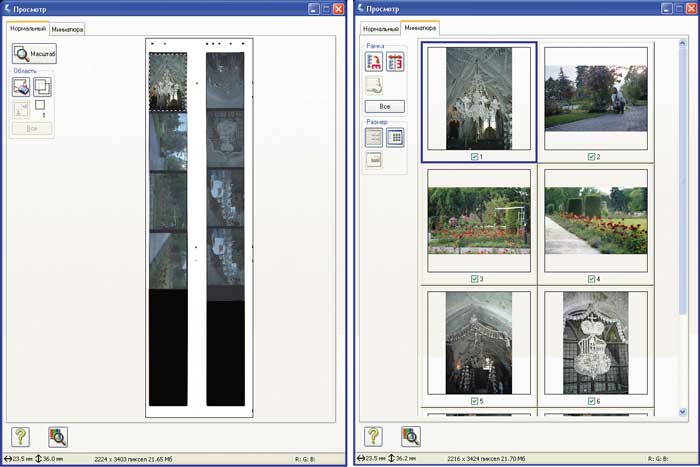
Окно предварительного просмотра в нормальном режиме (слева) и в режиме миниатюр
Одна из интересных особенностей программы Epson Scan — наличие двух режимов визуализации сканируемых оригиналов в окне предварительного просмотра. В нормальном режиме оригиналы отображаются так, как они размещены на планшете. В режиме миниатюр программа автоматически сегментирует содержимое планшета на отдельные изображения (кадры, снимки), показывая каждое из них в виде миниатюры. Чтобы отсканировать несколько изображений в пакетном режиме, достаточно отметить нужные миниатюры. Выбор режима выполняется щелчком мыши по вкладкам в верхней части окна предварительного просмотра.
Для обеспечения максимальной гибкости программа Epson Scan 3.80RU снабжена переключаемым пользовательским интерфейсом. В зависимости от специфики выполняемых в данный момент задач можно выбрать один из четырех режимов: автоматический, простой, офисный либо профессиональный.
В автоматическом режиме программа работает практически без вмешательства пользователя. Нужно лишь разместить оригиналы на планшете, закрыть крышку и нажать кнопку «Сканировать» в окне программы. После этого будет автоматически выполнено предварительное сканирование, по результатам которого программа самостоятельно определит тип и границы загруженных на планшет оригиналов и установит оптимальные настройки сканирования (на экран будут выведены сведения о типе документа и количестве найденных фрагментов). Далее выполняется сканирование всех найденных фрагментов, причем если оригиналы уложены на планшет неровно, то их изображения будут автоматически повернуты на нужный угол. Готовые файлы сохраняются в папку, указанную в настройках программы.

Окно настроек программы Epson Scan 3.80RU
в простом режиме
В настройках автоматического режима можно задать тип оригиналов по умолчанию (непрозрачные или пленка) и разрешение сканирования для каждого из них, а также активировать функции автоматической ретуши, цветокоррекции выцветших изображений и автоматического поворота неровно уложенных оригиналов.
Стоит отметить, что даже опытным пользователям автоматический режим позволит сэкономить немало времени при поточном сканировании большого количества однотипных оригиналов, не требующих индивидуального подхода к выбору настроек.
Простой режим рассчитан на начинающих пользователей и обеспечивает доступ лишь к основным параметрам. На панели настроек можно вручную выбрать тип документа (фото, журнал, газета, цветной негатив и т.п.) и его цветность (цветной, монохромный, однобитный), задать желаемый размер изображения, а также способ его использования (либо указать разрешающую способность). Из дополнительных опций доступны регулировки яркости и контраста, а также функции удаления растра (descreen), автоматической коррекции выцветших изображений, использования Digital ICE и улучшения текста. Возможно сканирование нескольких выделенных фрагментов в пакетном режиме.
Офисный режим по сути является вариацией уже описанного простого режима с той лишь разницей, что рассчитан он исключительно на работу с непрозрачными оригиналами. Кроме того, в офисном режиме нельзя выбрать режим отображения миниатюр в окне предварительного просмотра и активировать Digital ICE.
В профессиональном режиме пользователь получает доступ к многочисленным настройкам и функциям, а также возможность сохранять отсканированные изображения с разрядностью как 8, так и 16 бит на цветовой канал. Разумеется, описывать все имеющиеся настройки и функции профессионального режима в рамках этой статьи нет возможности, да и особого смысла — в конце концов, для этого существует руководство пользователя. Поэтому остановимся лишь на некоторых моментах.
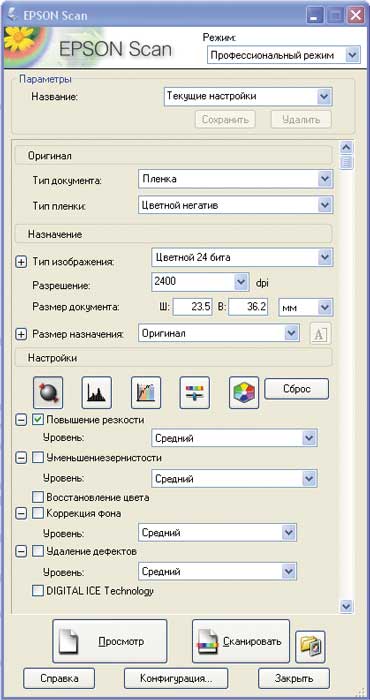
Окно настроек программы Epson Scan 3.80RU
в профессиональном режиме
Во всплывающих окнах, вызываемых нажатием на соответствующие пиктограммы, доступны инструменты регулировки уровней по гистограмме, тональных кривых, цветокоррекции и баланса белого. Часто используемые настройки тональных кривых можно сохранить под произвольным названием и в дальнейшем быстро загружать, выбирая нужный пункт из ниспадающего списка.
Доступны программные фильтры повышения резкости, подавления муара (только для непрозрачных оригиналов), коррекции выцветших изображений, подавления зернистости и автоматического удаления дефектов. Разумеется, есть опция активации Digital ICE. Набор доступных настроек и функций может меняться в зависимости от выбранного типа оригинала и активированных опций (например, при включении Digital ICE становится недоступным программный фильтр удаления дефектов и наоборот). Совокупность текущих настроек можно сохранить под произвольным названием и впоследствии быстро загружать, выбрав нужный профиль из ниспадающего списка в верхней части окна.
Сканер в работе
Процедура холодного старта занимает примерно 30 с, что является неплохим показателем для устройств подобного класса. При выполнении каких-либо операций (инициализации, калибровки, сканировании и пр.) на передней панели сканера мигает синим цветом широкий индикатор, расположенный под кнопками. Выглядит это оригинально, хотя рациональное объяснение такой иллюминации удалось найти только одно: мигание этого индикатора предупреждает пользователя о том, что открывать крышку сканера в данный момент не следует.
Нужно привыкнуть и к тому, что «начало координат» планшета находится в его дальнем правом углу — то есть оригиналы необходимо укладывать верхним краем от себя. Очень удобной оказалась возможность зафиксировать крышку сканера в полуоткрытом положении (под углом 45°).
Поднять крышку включенного сканера сразу по завершении сканирования и не увидеть светящуюся лампу было непривычно. Это особенность, присущая моделям со светодиодным источником света: он включается только во время выполнения сканирования.
После 15-минутного простоя сканер автоматически переключается в энергосберегающий режим — об этом сигнализирует мигающий индикатор питания. Впрочем, для пользователя это практически незаметно: для «пробуждения» сканера требуется лишь 8 с.

Работа функции восстановления цвета не вызывает нареканий. Слева — исходное изображение,
справа — оно же после включения функции восстановления цвета
Приятно удивила скорость ввода непрозрачных оригиналов. Например, для выполнения предварительного сканирования требуется всего 7-8 с. Ввод цветного изображения формата А4 с разрешением 300 ppi занимает всего 14-15 с, причем включение функции подавления муара добавит к этому времени лишь пару секунд.
Сканирование фотокарточки формата 10x15 см занимает лишь 10 с. Конечно, если поверхность фотографии повреждена и необходимо активировать Digital ICE, то придется немного подождать. Например, для сканирования фотографии 10x15 см с применением этой опции потребуется немногим более минуты.
Естественно, что сканирование прозрачных оригиналов выполняется гораздо медленнее. Ведь в слайд-модуле также используется светодиодный источник света, и для того, чтобы как следует «проэкспонировать» пленку с плотной эмульсией (а производителем заявлена максимальная оптическая плотность в 3,4D), нужно значительно больше времени.
Для выполнения предварительного сканирования 35-миллиметровых пленок требуется порядка 35 с. Полученные в ходе испытаний данные о времени, необходимом для сканирования прозрачных оригиналов различных типов и форматов, представлены в таблице.
Довольно широкий динамический диапазон позволяет извлекать максимум информации с пленок различных типов. Точность цветопередачи в большинстве случаев не вызывает нареканий. А при обнаружении каких-либо проблем не составит большого труда скорректировать цветовые и тональные настройки при помощи многочисленных инструментов, доступных в профессиональном режиме программы Epson Scan.
Функция восстановления цвета работает отлично, позволяя одним щелчком мыши вернуть к жизни выцветшие кадры. Правда, не стоит злоупотреблять этой возможностью, включая функцию восстановления цвета при сканировании нормальных снимков — в этом случае возникают проблемы с правильной установкой баланса белого.
Для устранения следов от посторонних частиц и механических дефектов (которые обычно в изобилии присутствуют на старых пленках) можно воспользоваться либо чисто программным фильтром Dust Removal, либо аппаратно-программной технологией Digital ICE. Как показал опыт эксплуатации, фильтр Dust Removal способен устранить лишь часть дефектов (причем нередко вместе с дефектами ретушируются и детали изображения — блики, тонкие линии и т.п. объекты), но зато его применение практически не влияет на производительность. В свою очередь, Digital ICE обеспечивает гораздо более высокую эффективность и точность, однако активация этой опции при прочих равных увеличит время сканирования в 3,5-4 раза. Например, сканирование 12 кадров 35-миллиметровой пленки в пакетном режиме с разрешением 2400 ppi и использованием Digital ICE займет примерно 50 минут.

Сравнение эффективности работы фильтра Dust Removal (в центре) и технологии Digital ICE (справа)
Довольно странно, что окошко активации Digital ICE остается доступным и при выборе черно-белой фотопленки в списке носителей. Видимо, это просто небольшая недоработка со стороны создателей программного обеспечения.
Что касается практической пользы от разрешающей способности в 6400 ppi, то это вопрос спорный. Как показывает практика, для сканирования цветных фотопленок 35-миллиметрового формата (даже имеющих невысокую светочувствительность) более чем достаточно разрешения 2400 ppi. При таком увеличении уже хорошо различима гранулярная структура светочувствительных слоев пленки, которую, увы, не способен сгладить фильтр уменьшения зернистости. Иными словами, получить более детальное изображение даже при сканировании с более высоким разрешением уже не получится. К тому же дает о себе знать и влияние стекла планшета: по мере увеличения разрешения картинка становится менее четкой.
Так или иначе, мы не видим практического смысла сканировать фотопленку с разрешением более 2400 ppi при помощи данного устройства. К тому же этого вполне достаточно для большинства применений: ведь при 2400 ppi изображение кадра 35-миллиметровой пленки имеет разрешение порядка 6 мегапикселов, а квадратного кадра среднеформатной пленки — более 24 мегапикселов. Зачем больше?
Заключение
Настало время подвести итоги. Сканер Epson Perfection V600 Photo произвел очень приятное впечатление. Отметим продуманную конструкцию, удобство использования и симпатичный внешний вид, а также широкие возможности и удивительную гибкость штатной программы управления сканированием. Благодаря переключаемому интерфейсу она позволит начинающим пользователям с минимальными усилиями получить оптимальный результат, а более опытным — выжать максимум возможного, оперируя многочисленными настройками. Что касается качества получаемых изображений, то этот сканер является весьма достойным соперником своих одноклассников. Один из главных козырей модели — наличие Digital ICE. С одной стороны, это заметно влияет на цену сканера, а с другой — дополнительные траты сторицей окупятся в процессе эксплуатации. Таким образом, модель Perfection V600 Photo обладает всеми необходимыми качествами для того, чтобы стать надежным помощником фотолюбителей, которые по-прежнему используют пленочную технику или испытывают необходимость в оцифровке обширной коллекции старых фотоматериалов.
Что касается цены, то на момент подготовки данной публикации она еще не была известна. Однако можно с большой долей вероятности предположить, что цена новинки будет ненамного выше, чем у модели Perfection V500 Photo. Поставки Perfection V600 Photo в российскую розницу должны начаться в ноябре текущего года.
Редакция выражает благодарность московскому представительству компании Epson за предоставленный на тестирование сканер Perfection V600 Photo. Информацию о продукции Epson можно найти на веб-сайте http://www.epson.ru.








